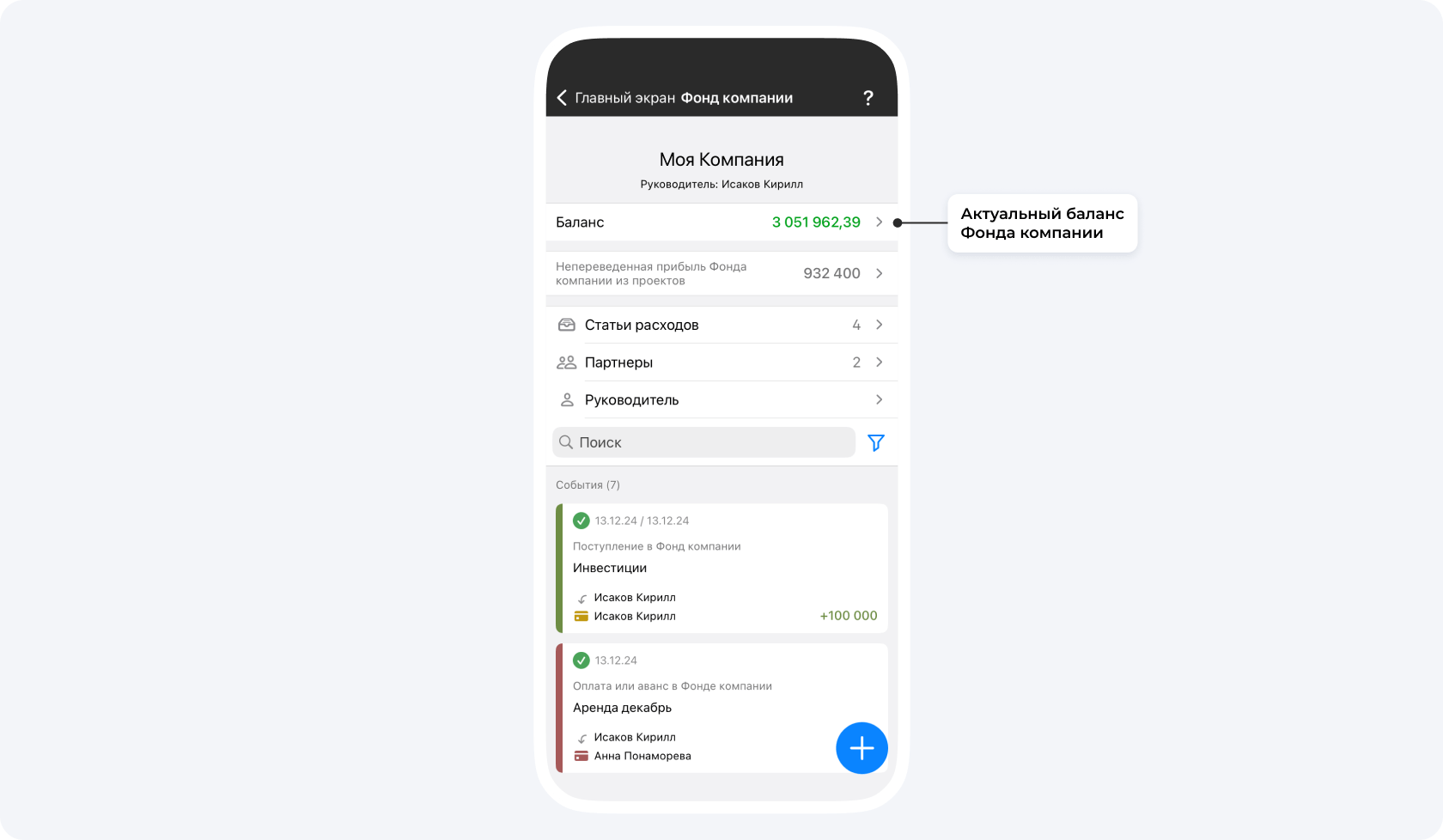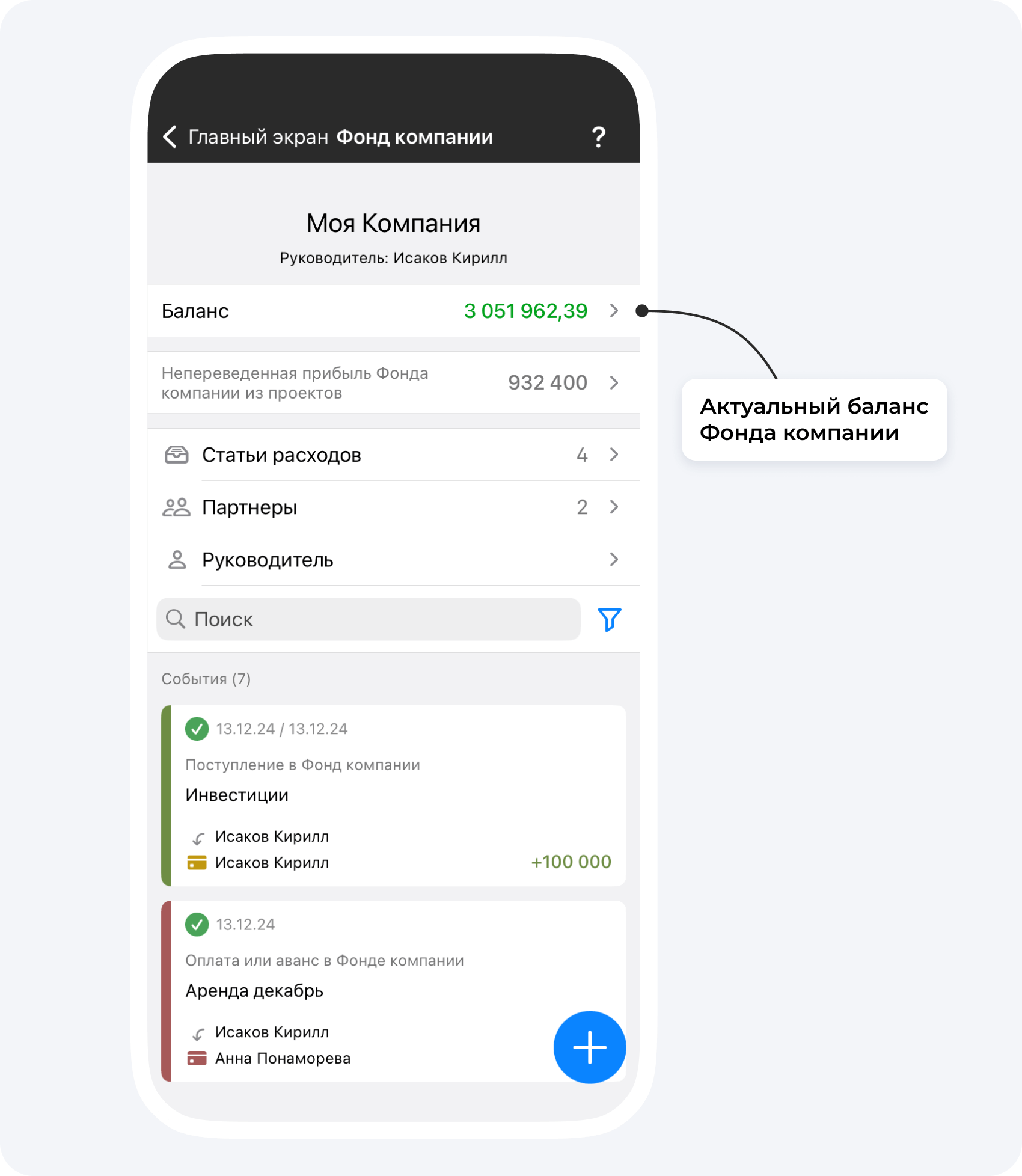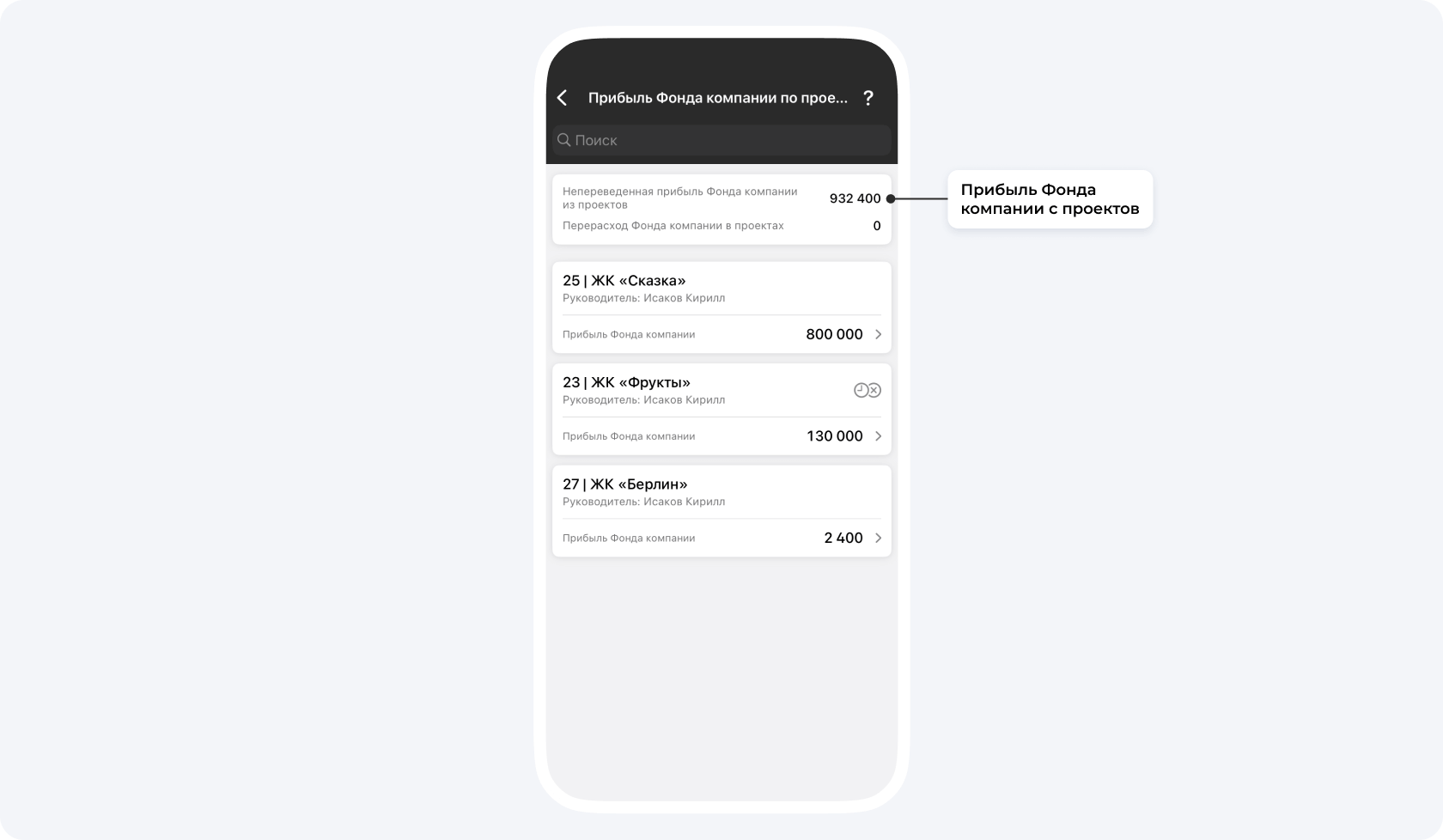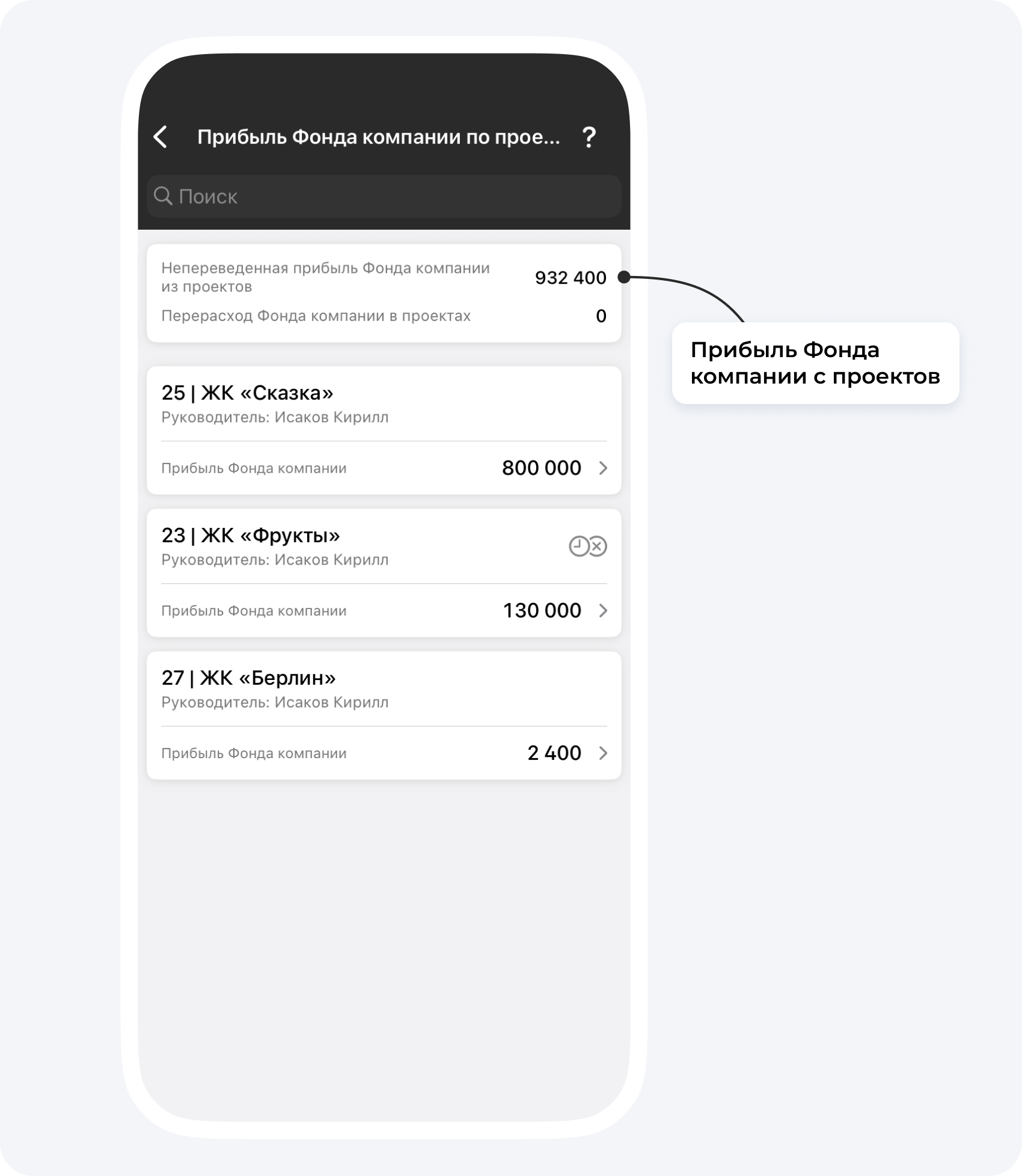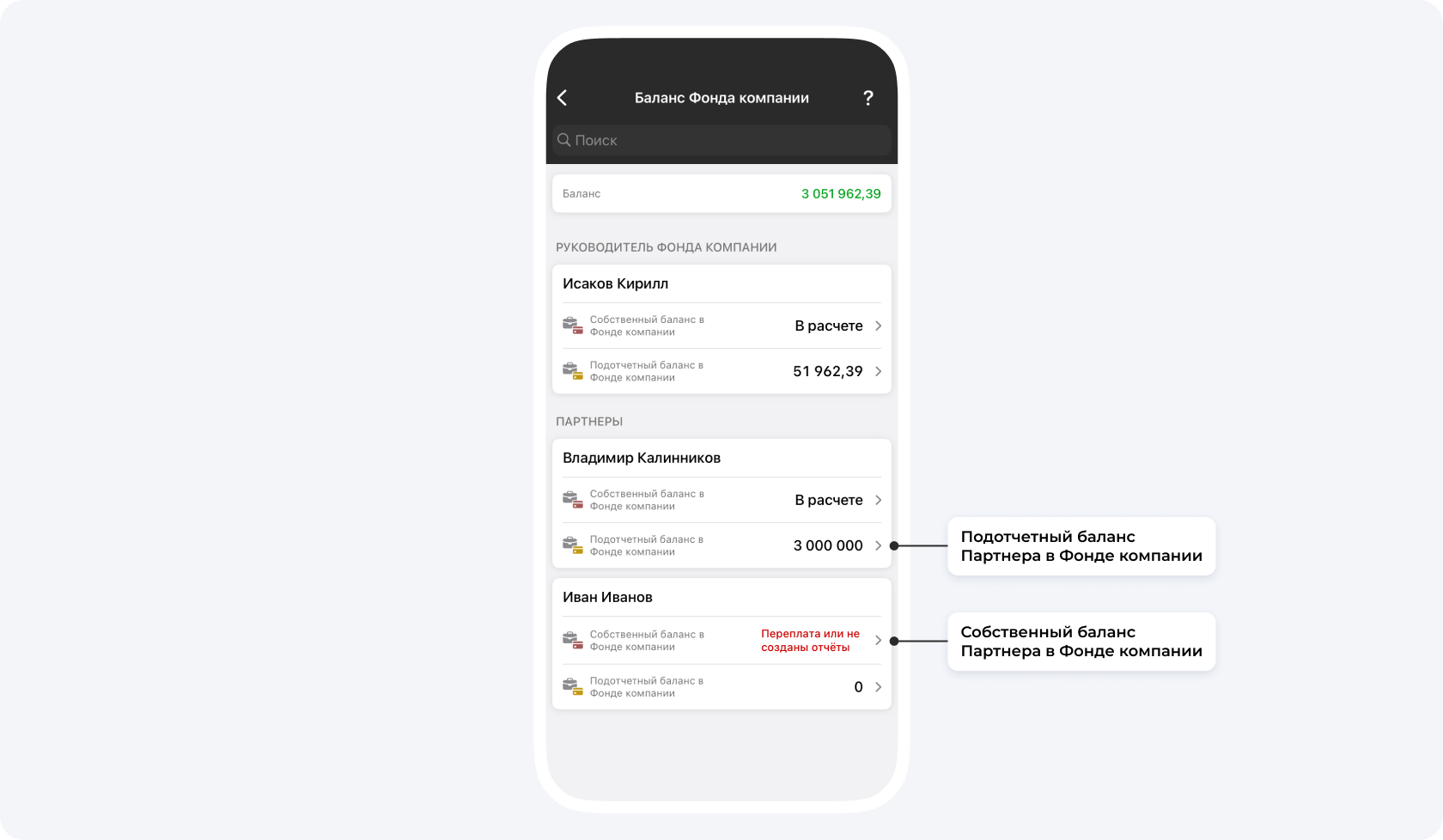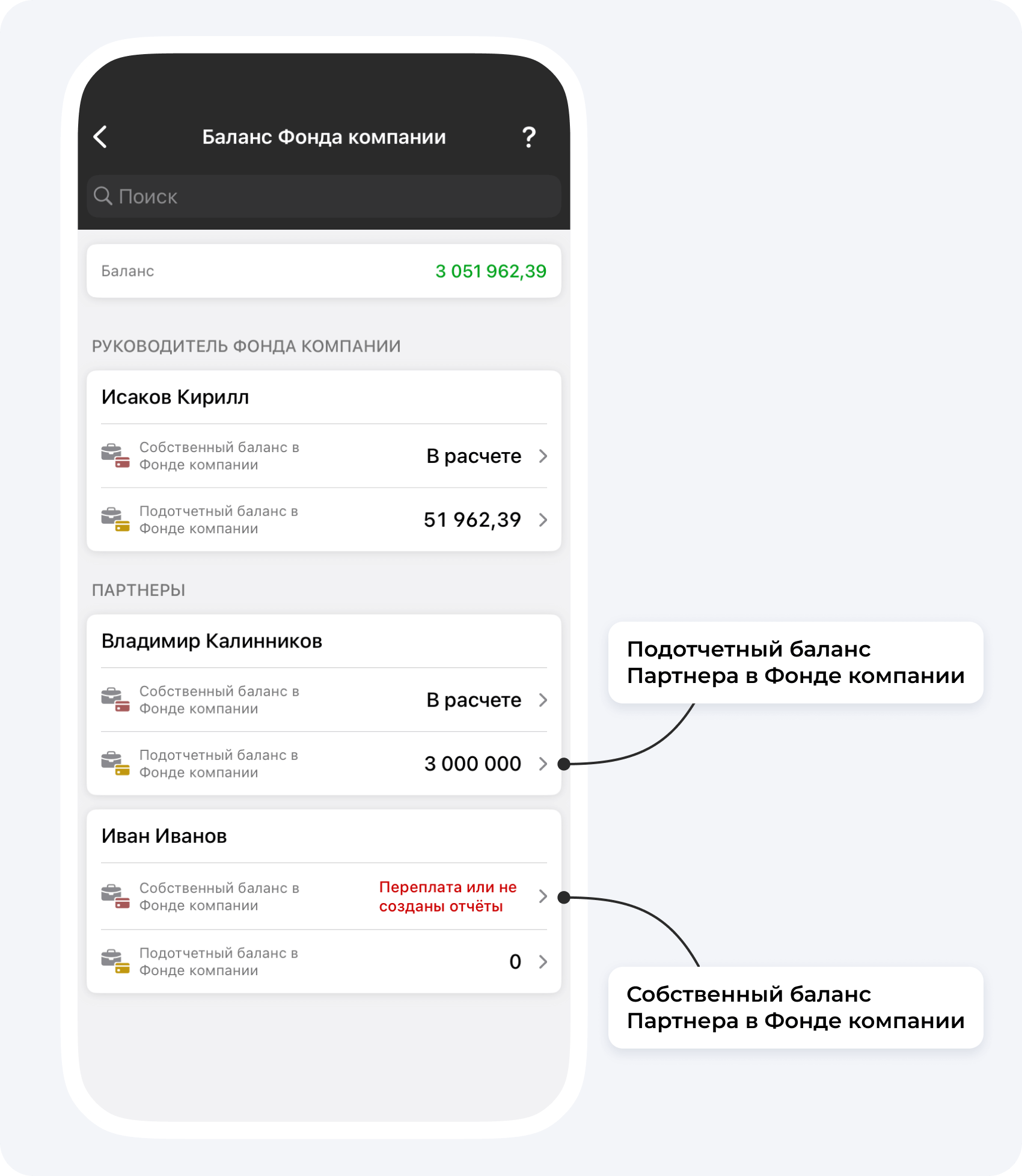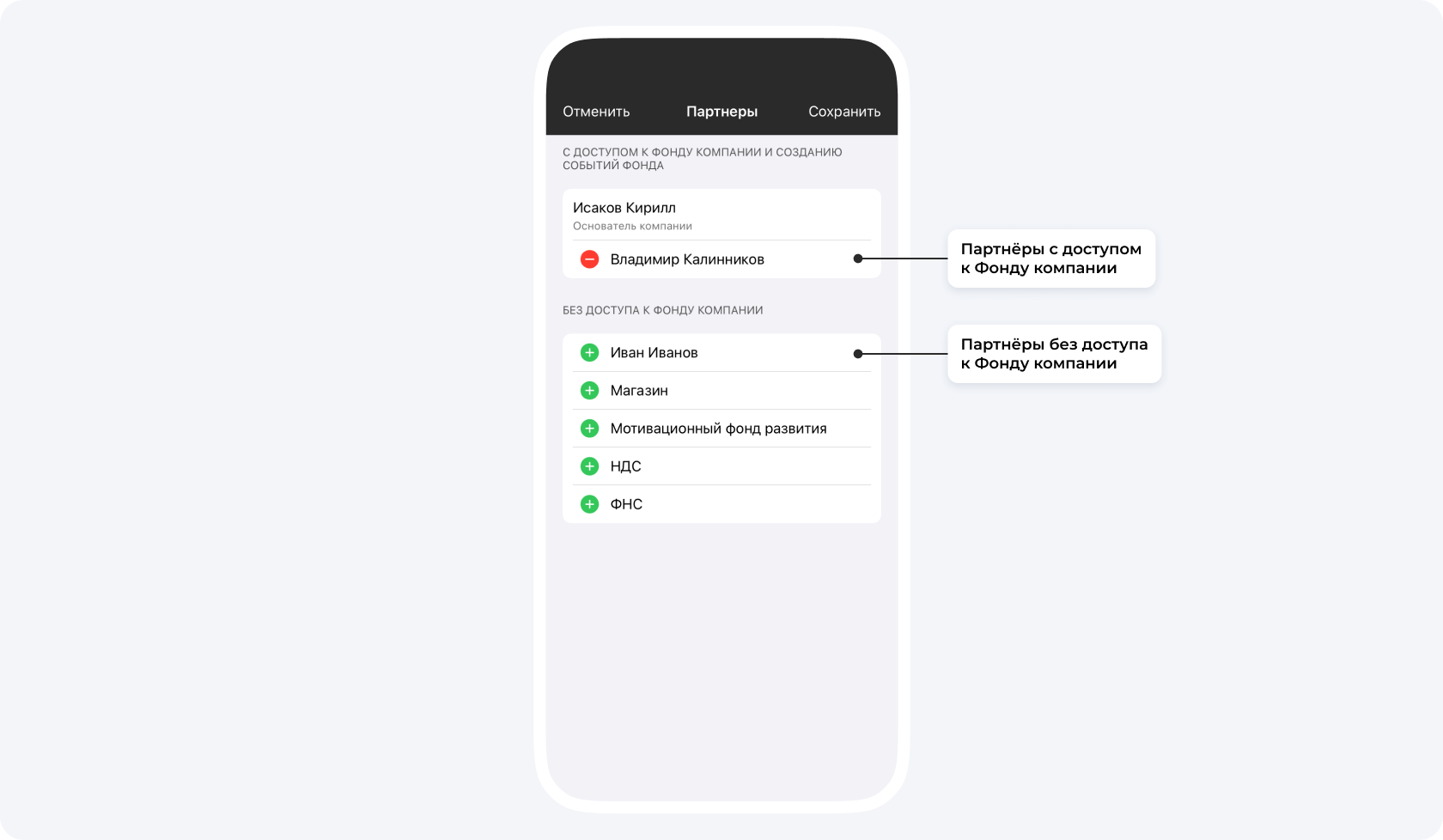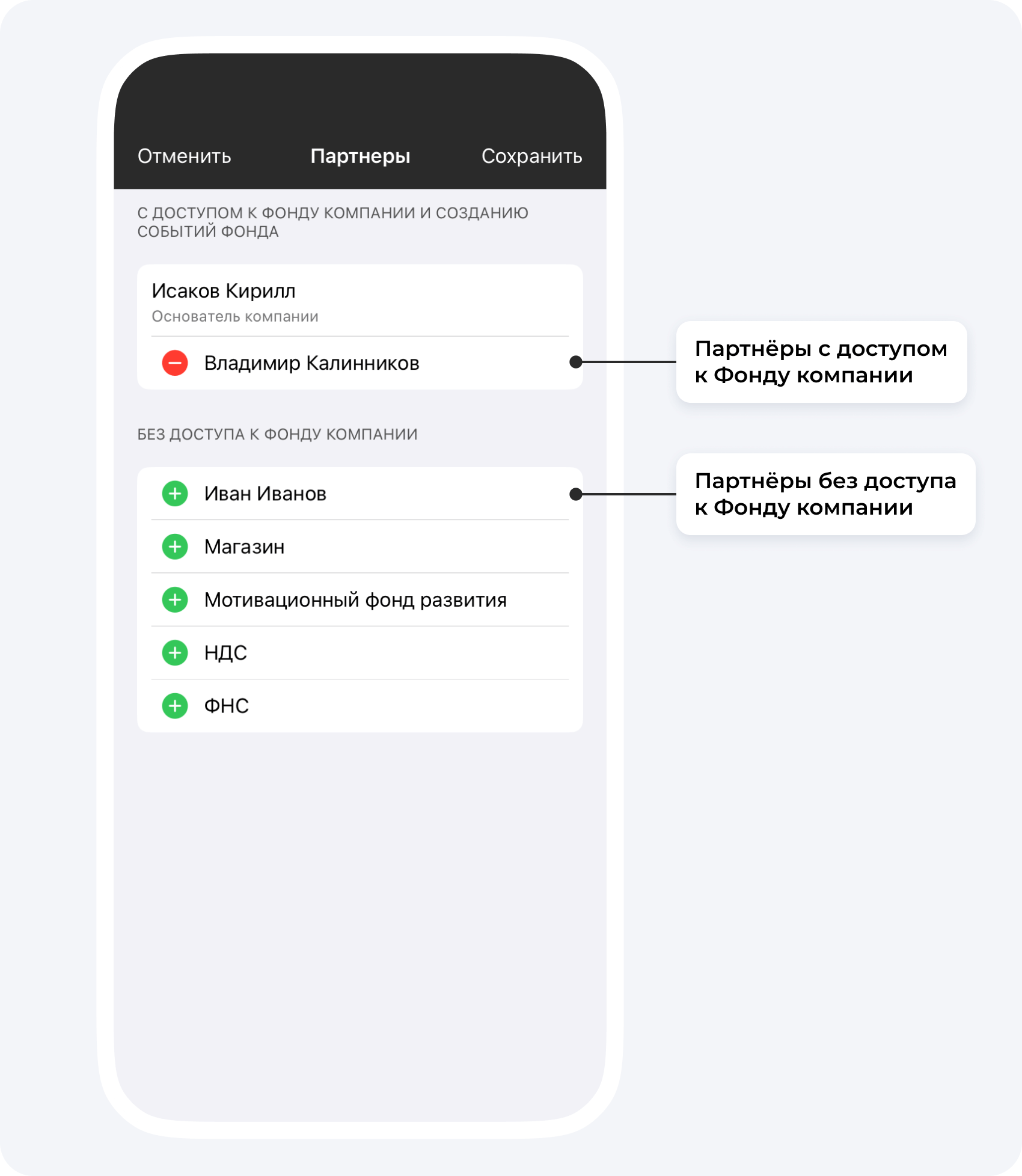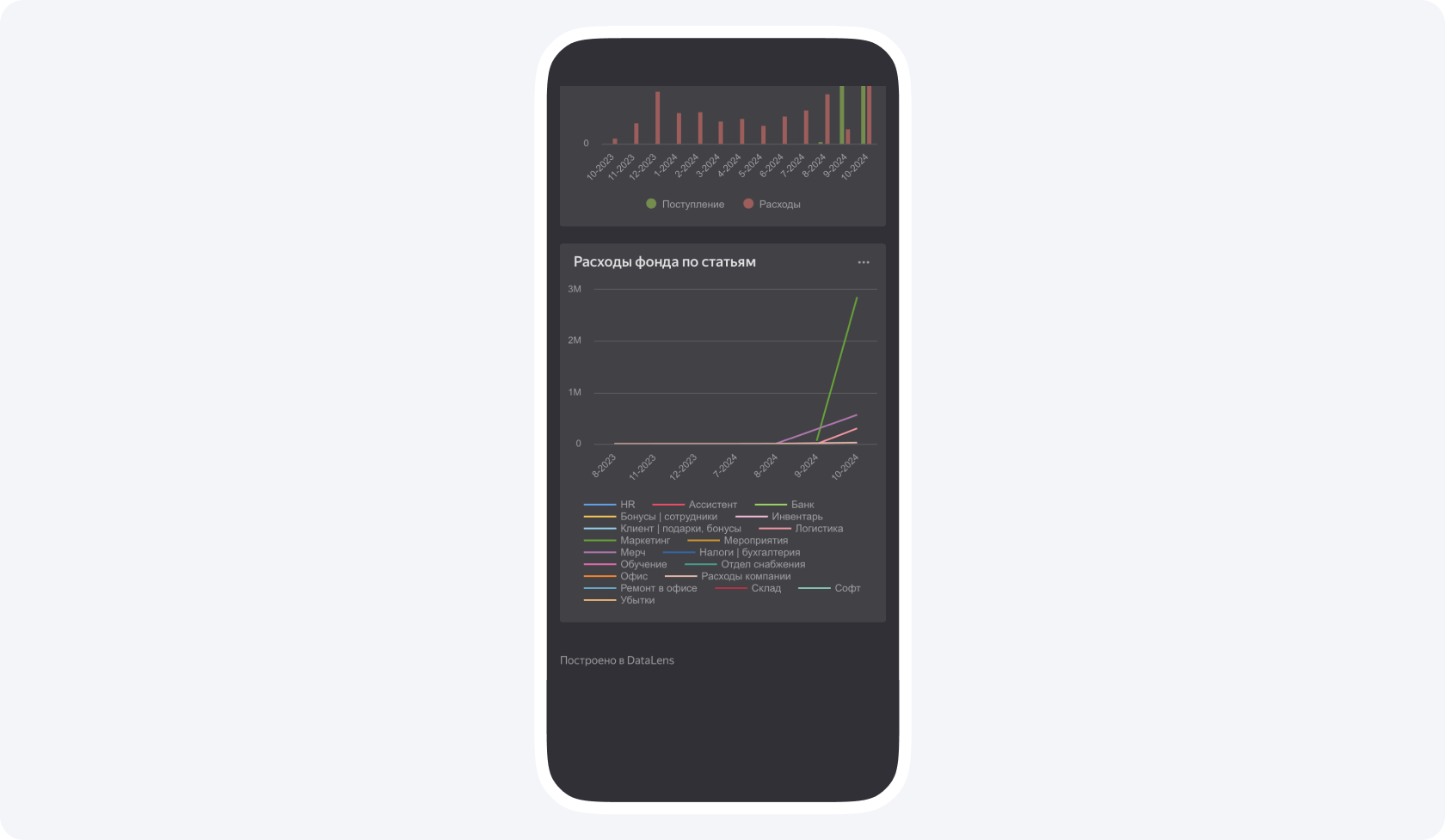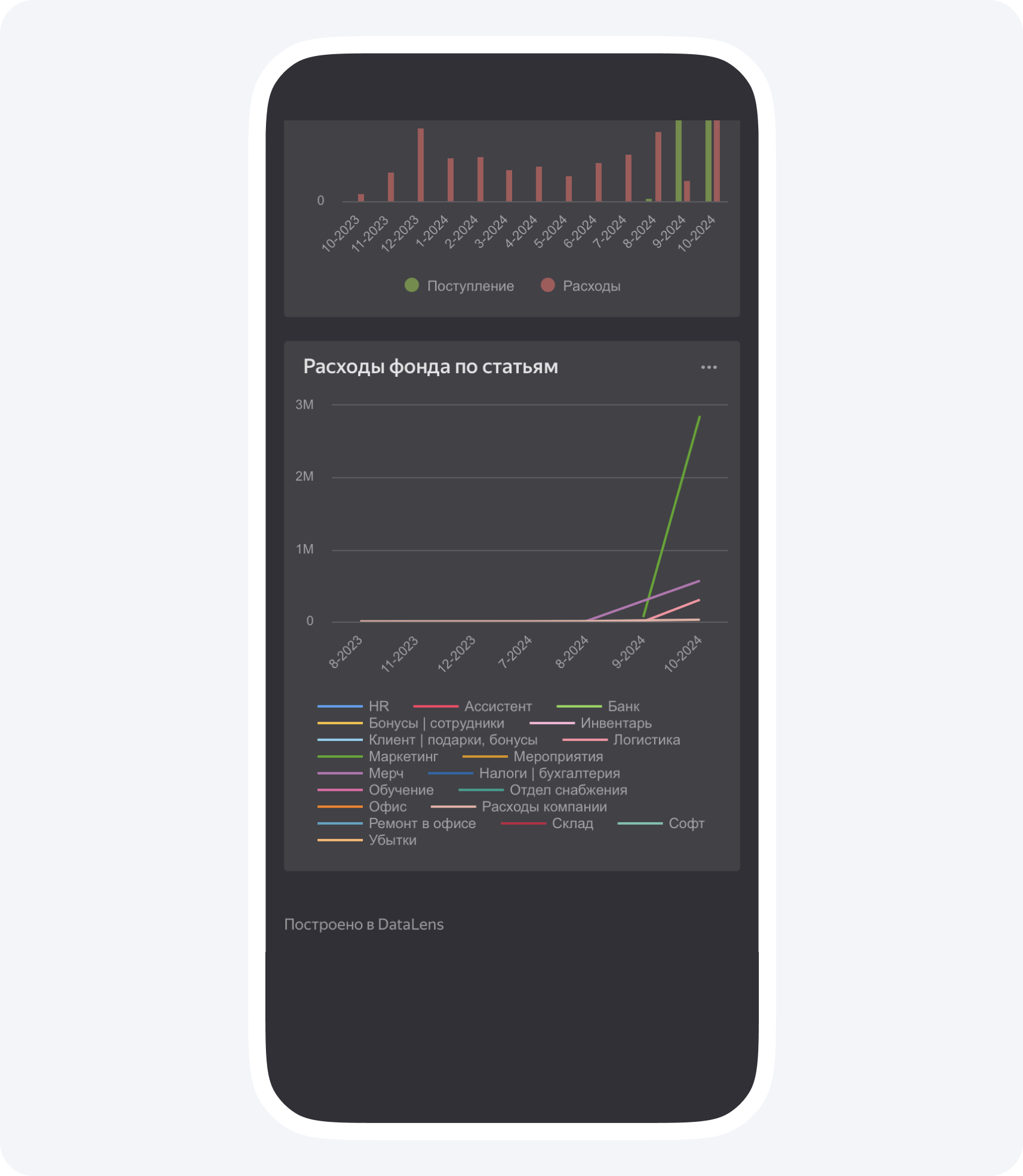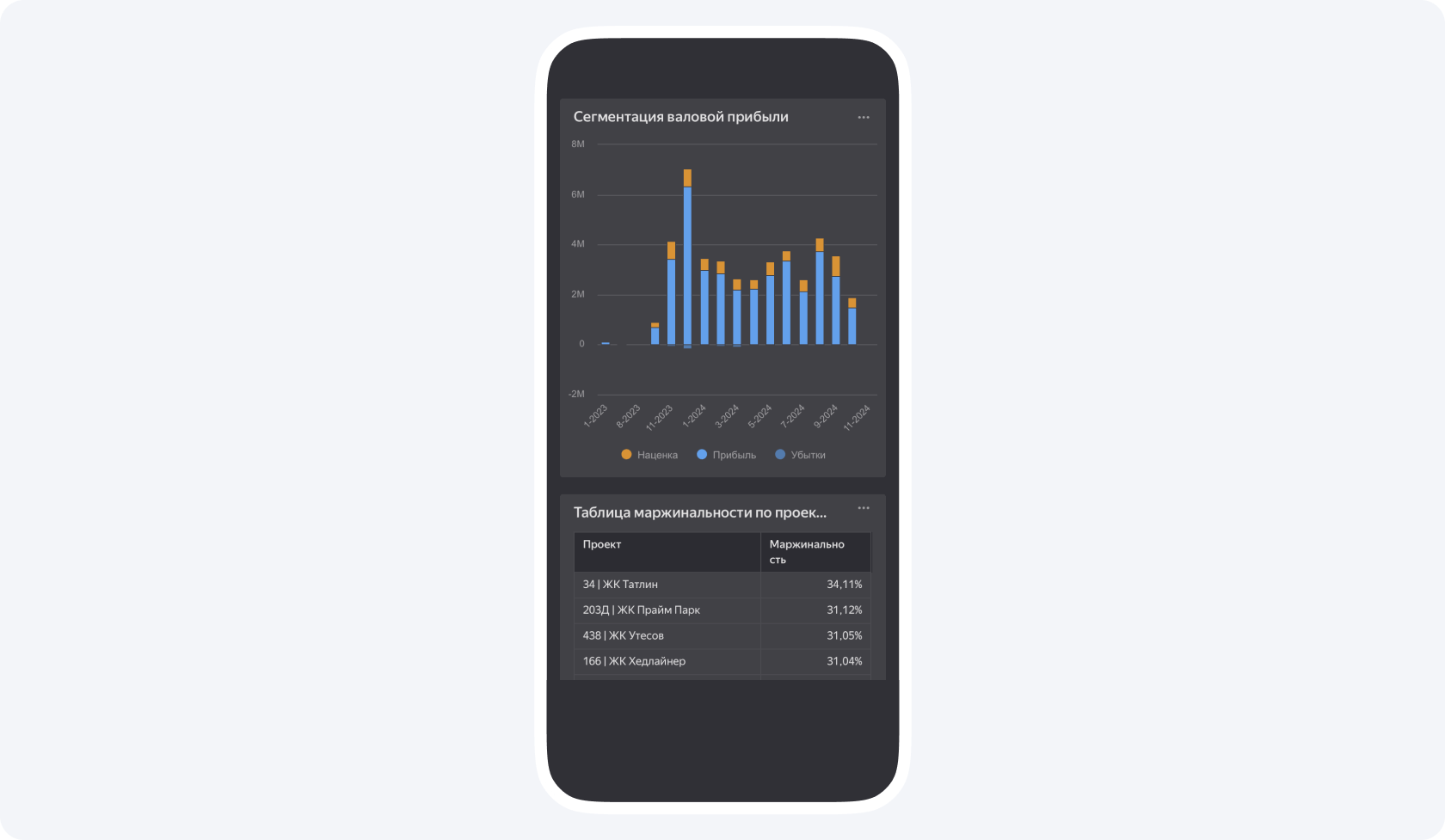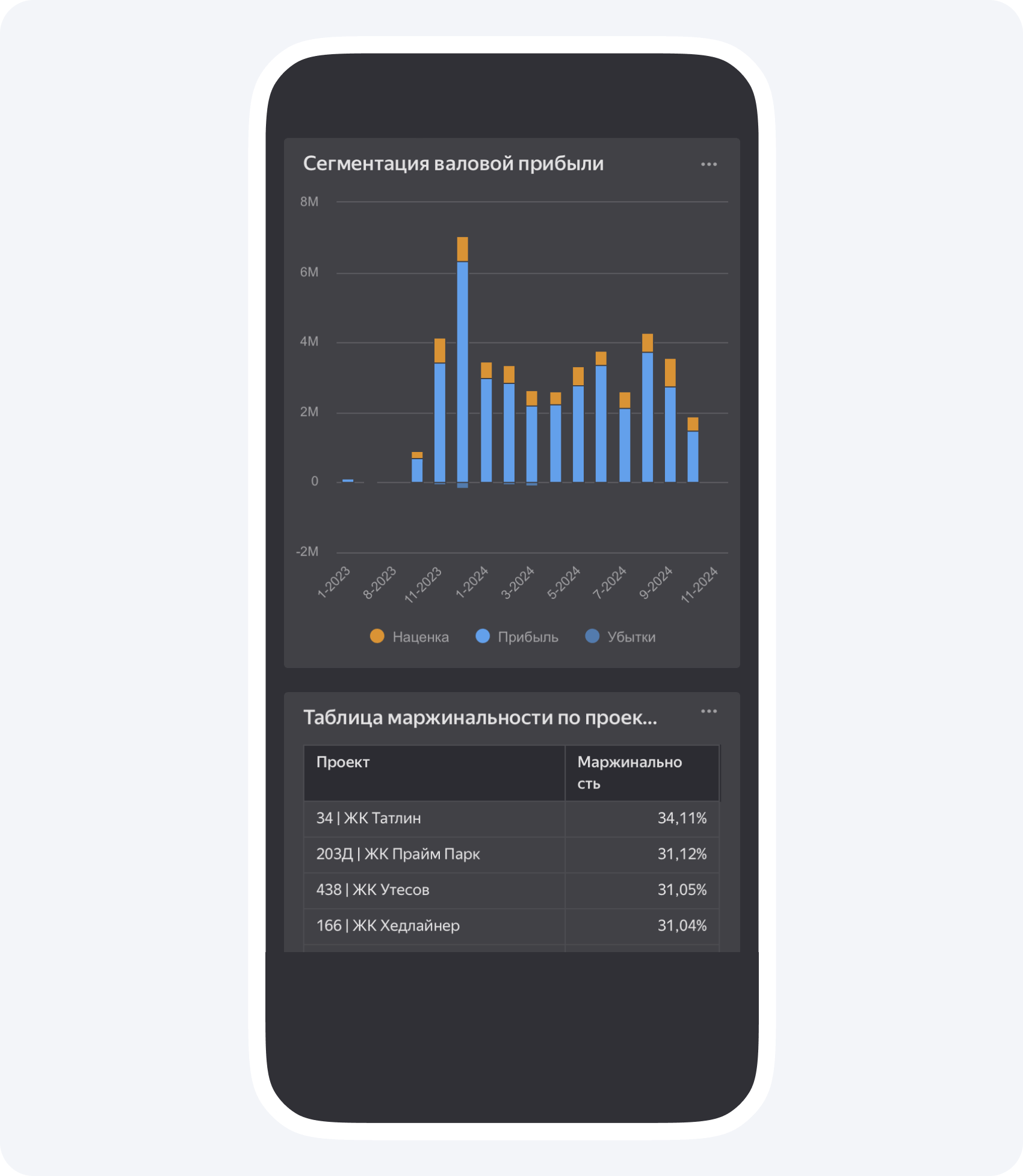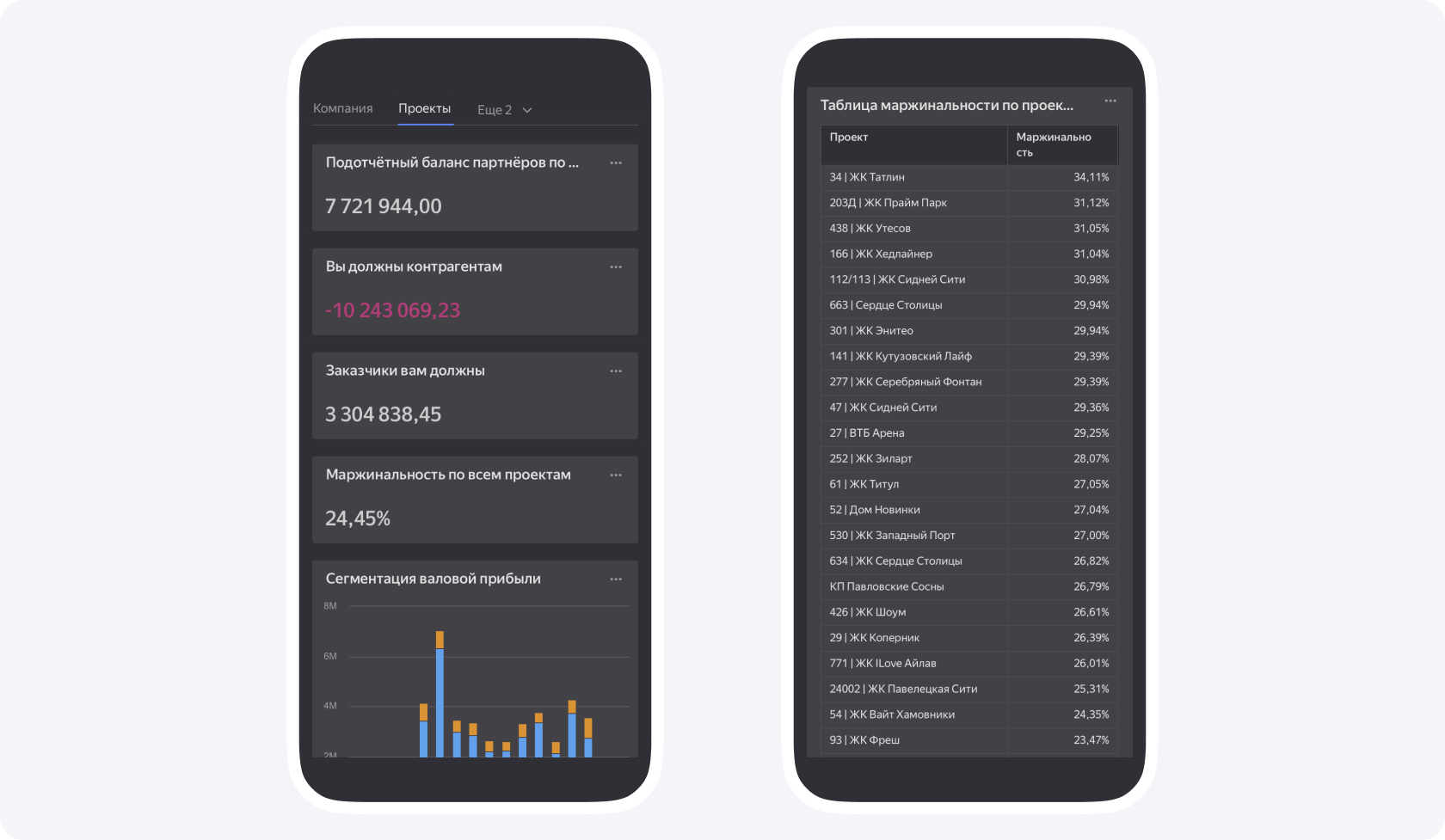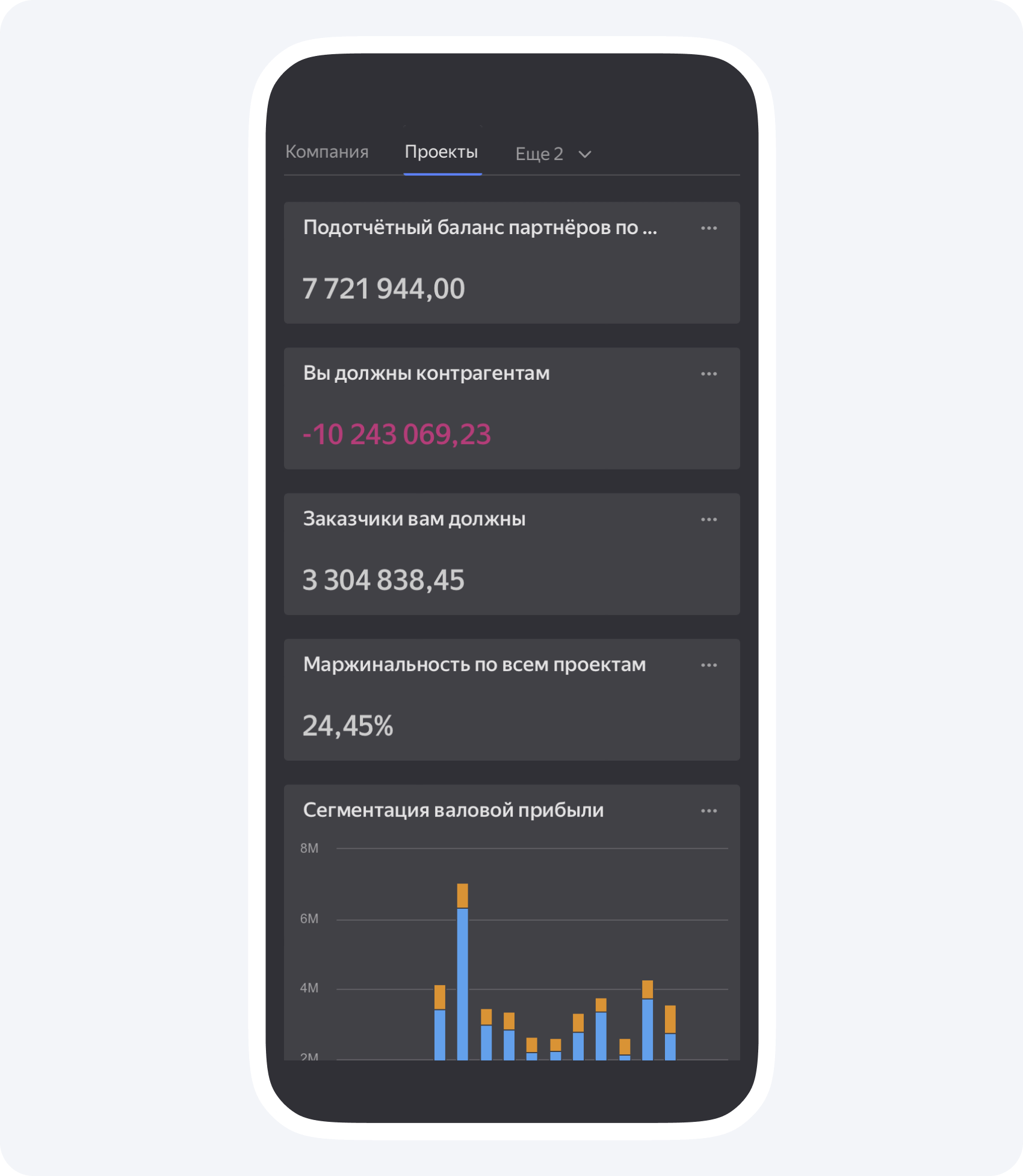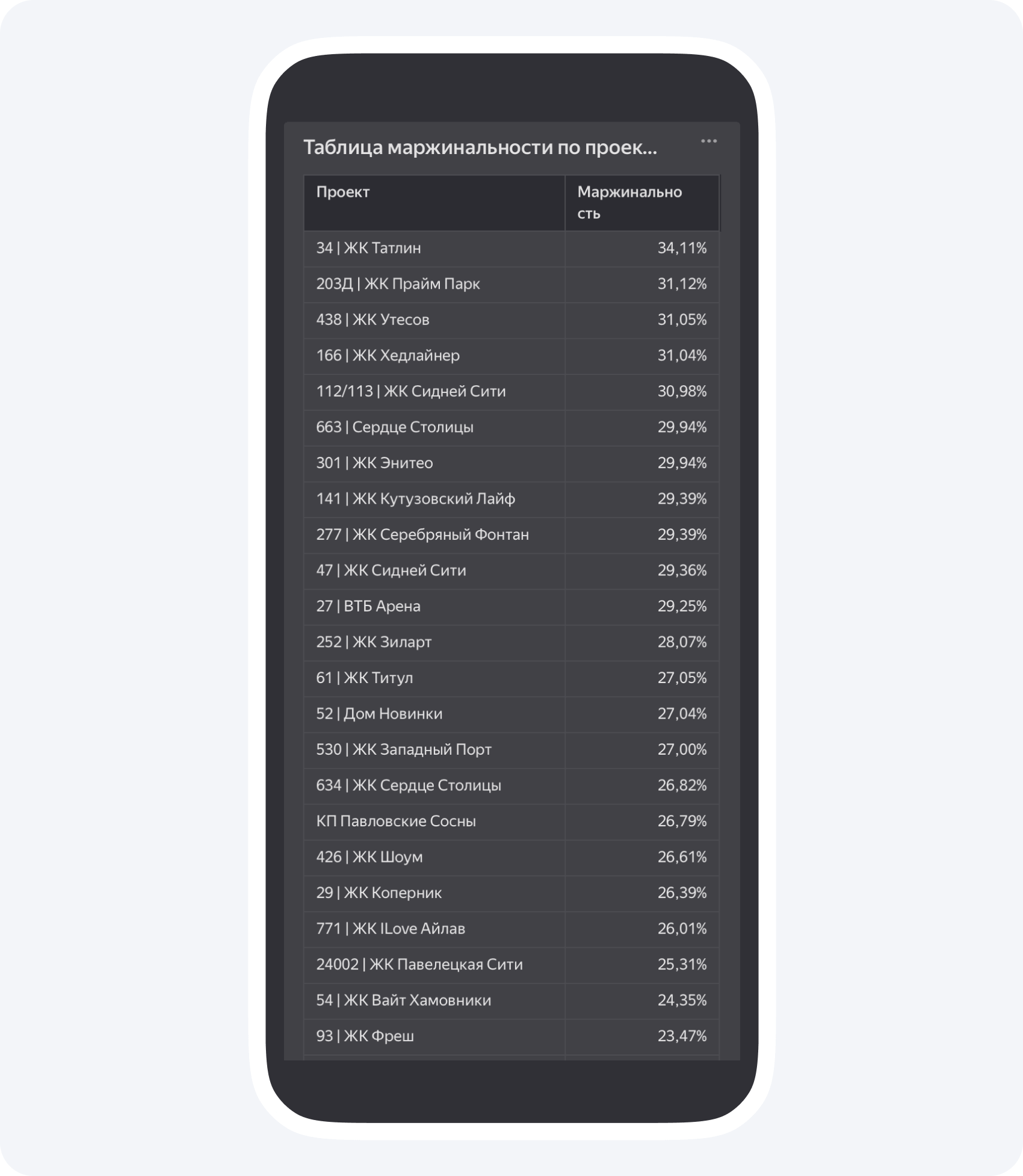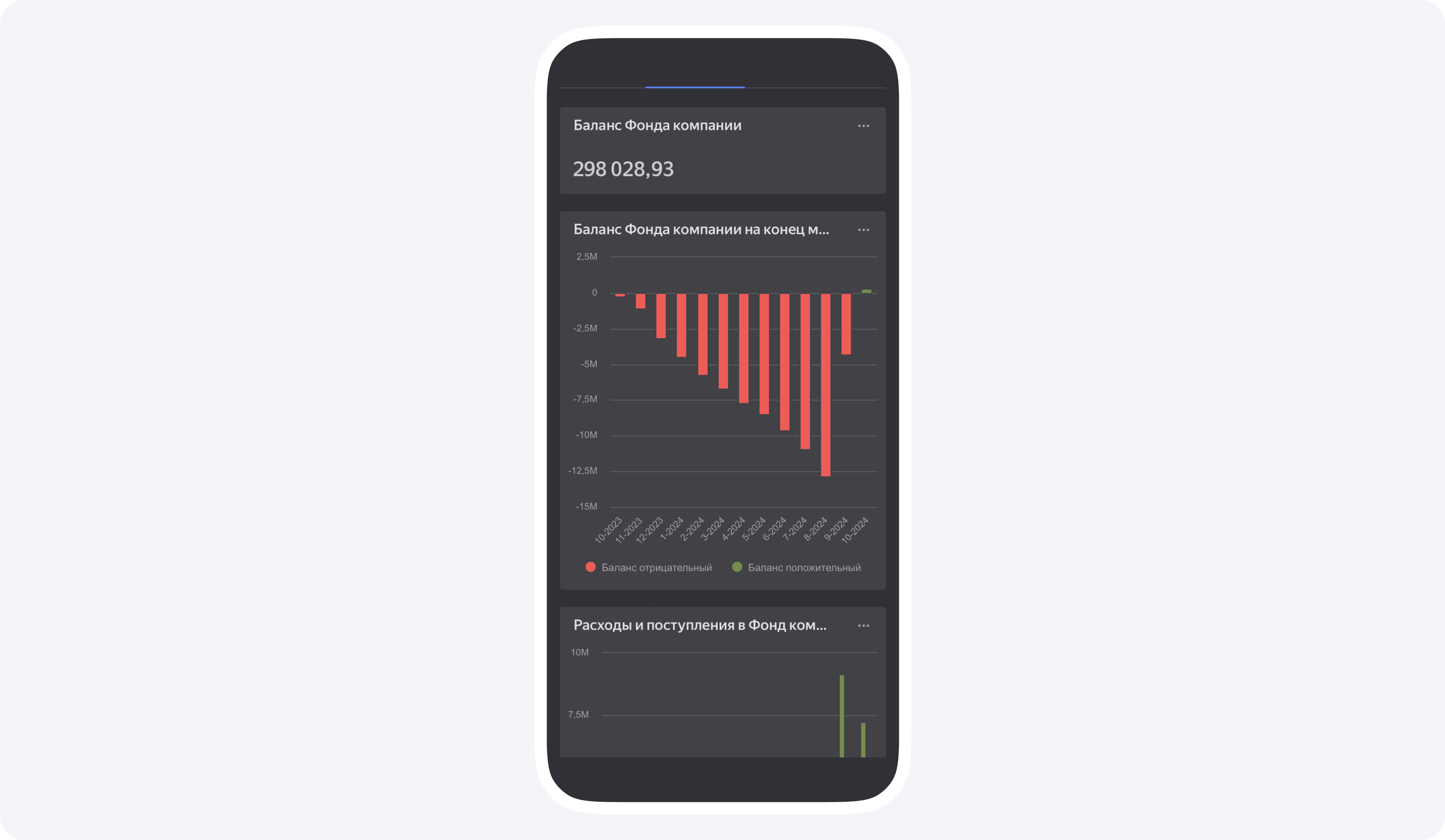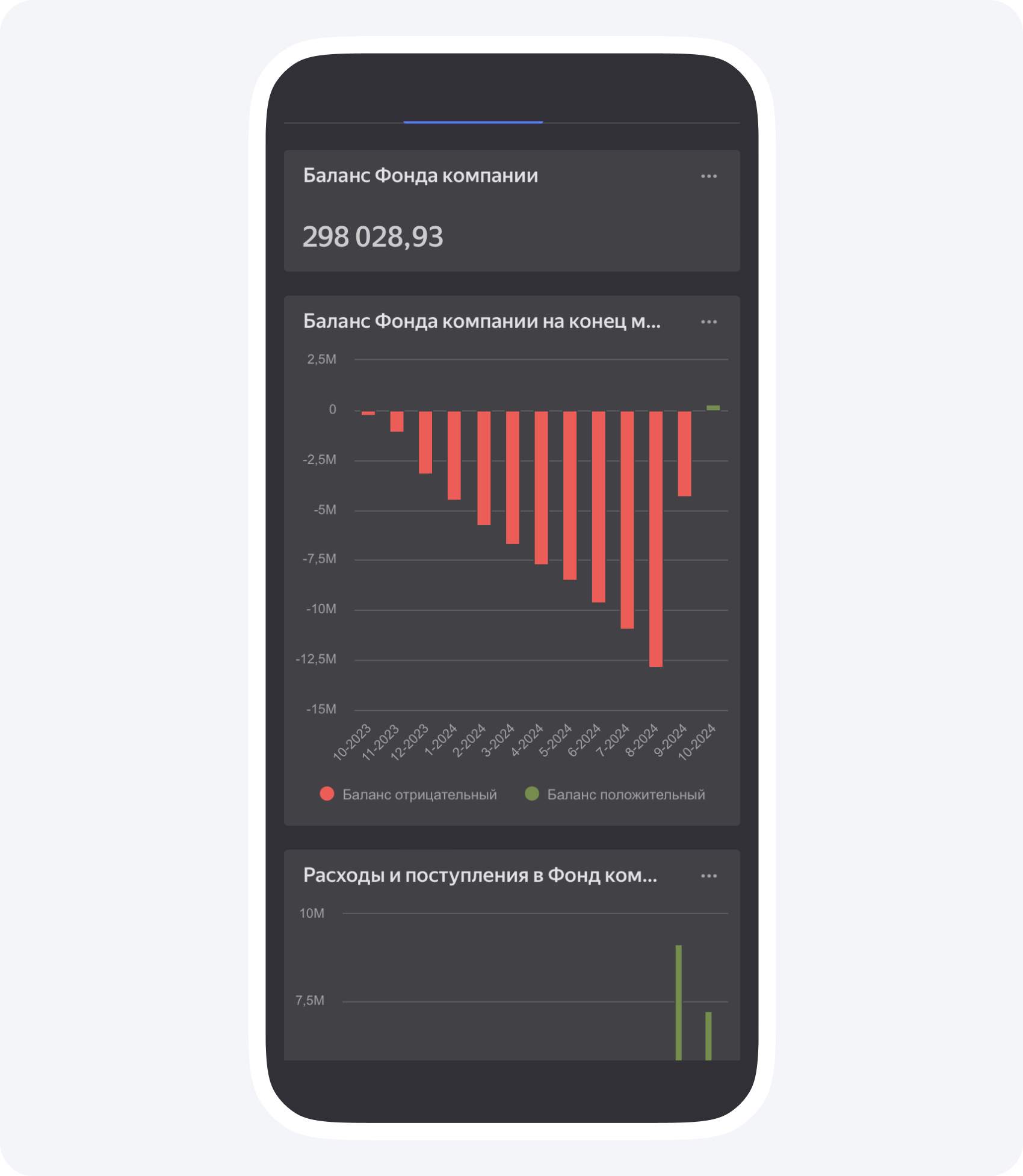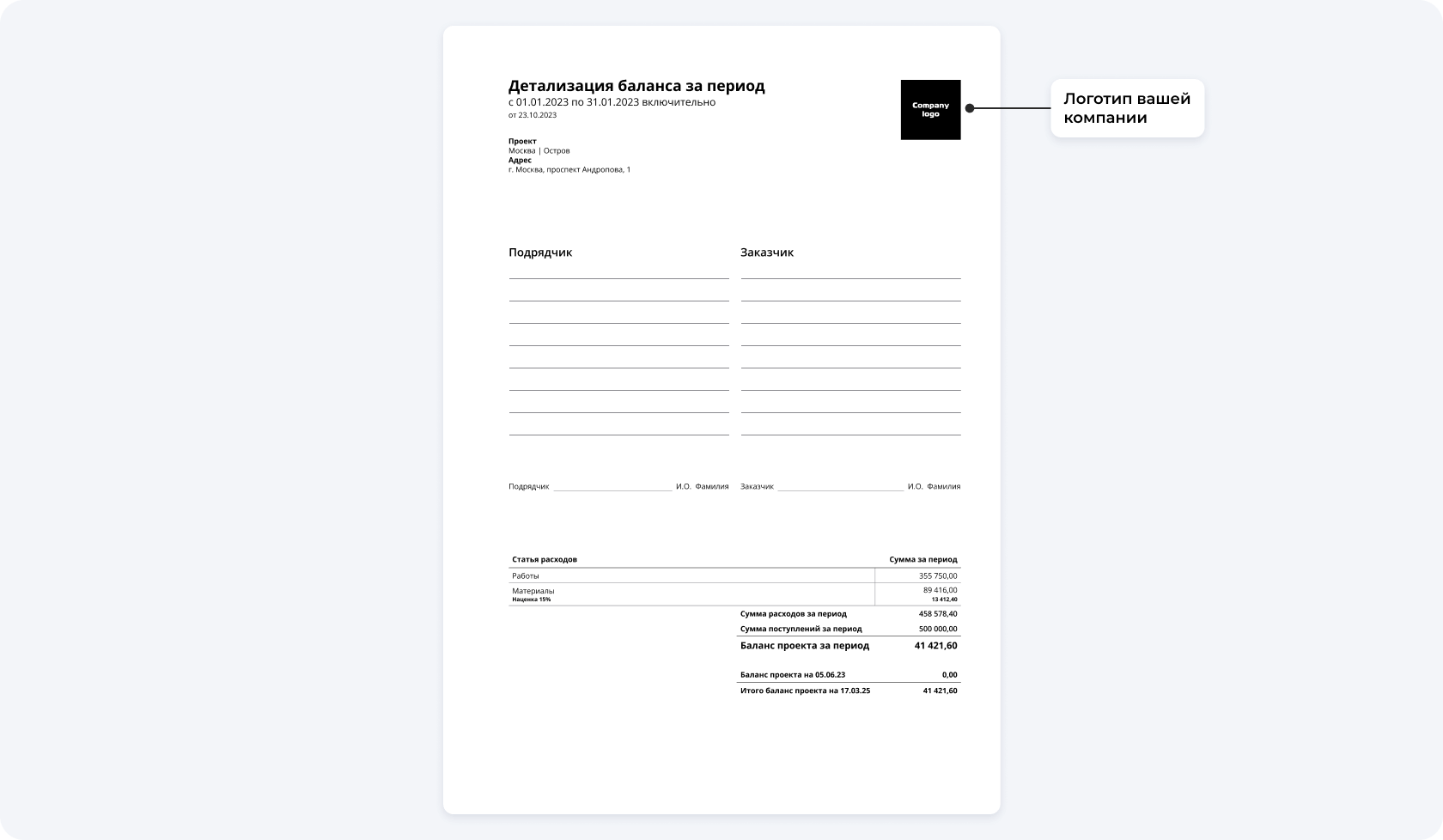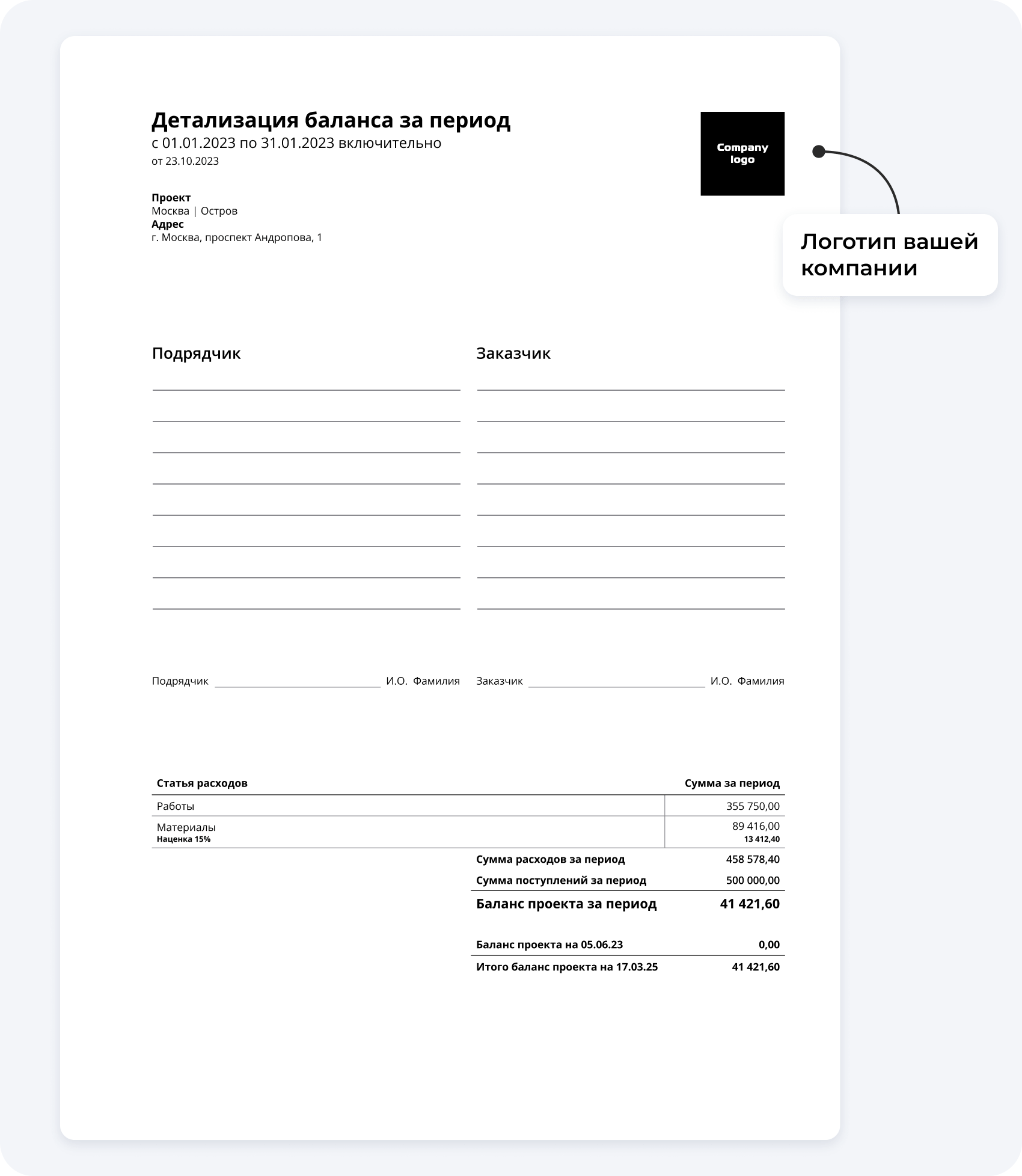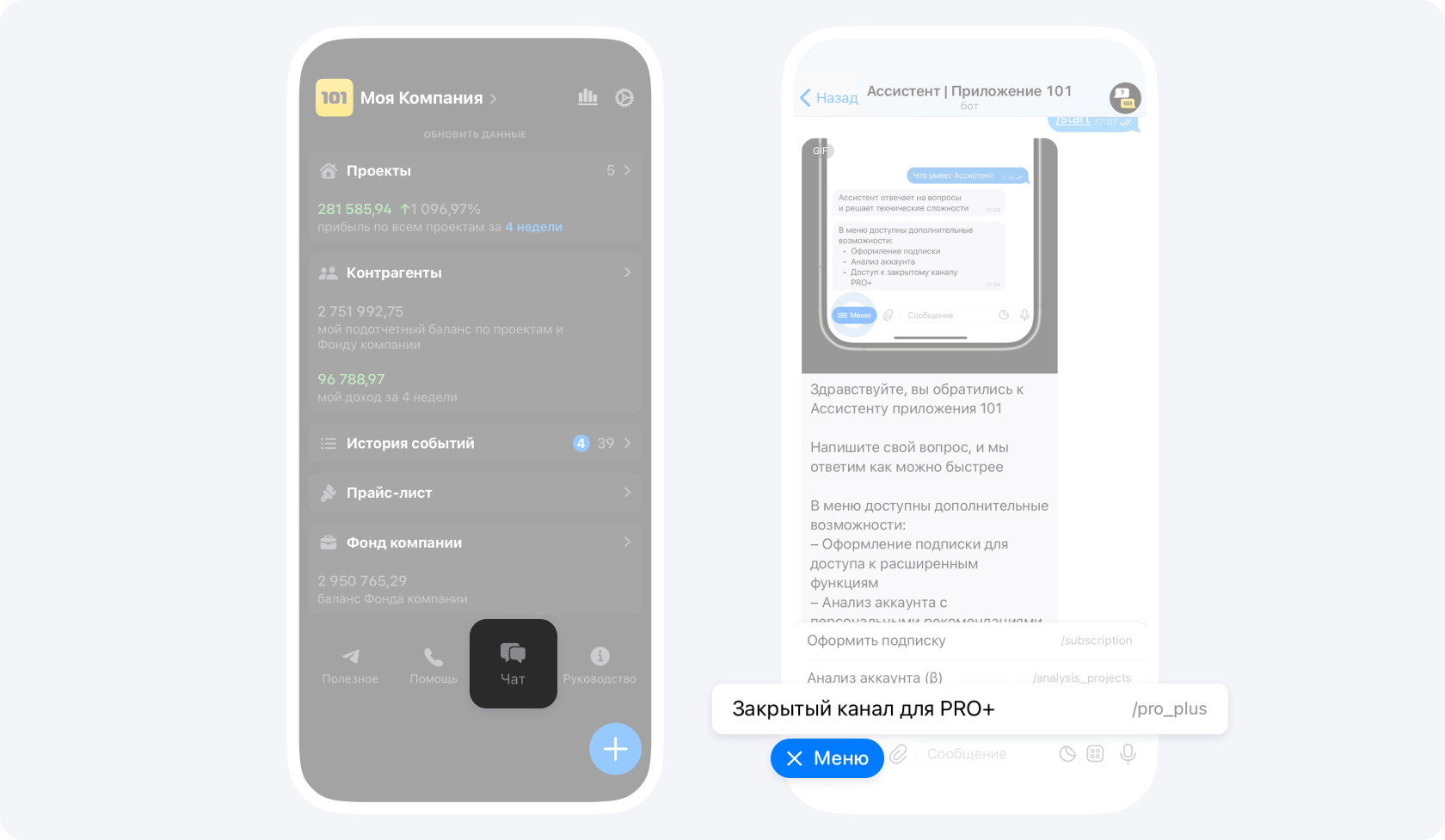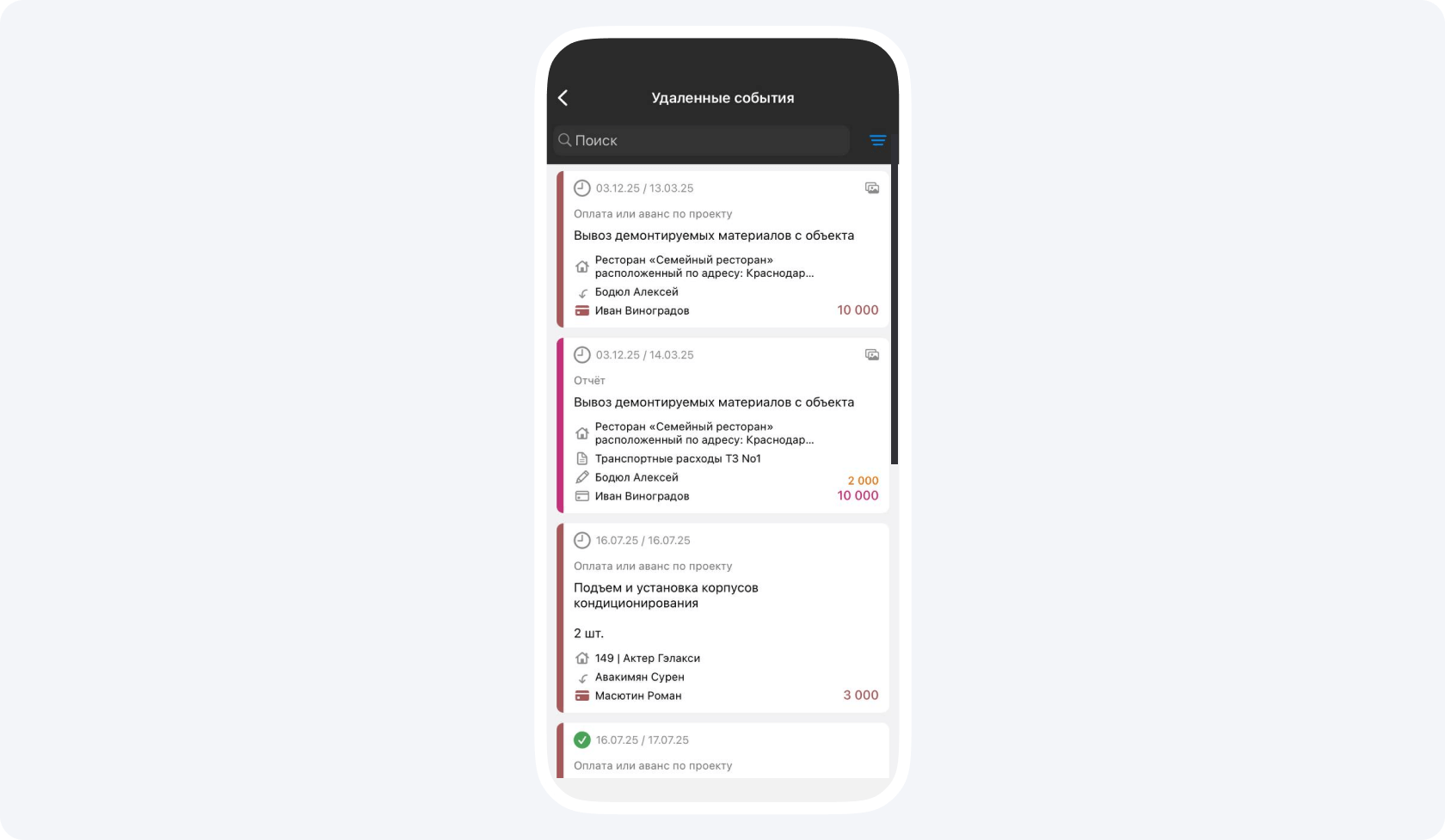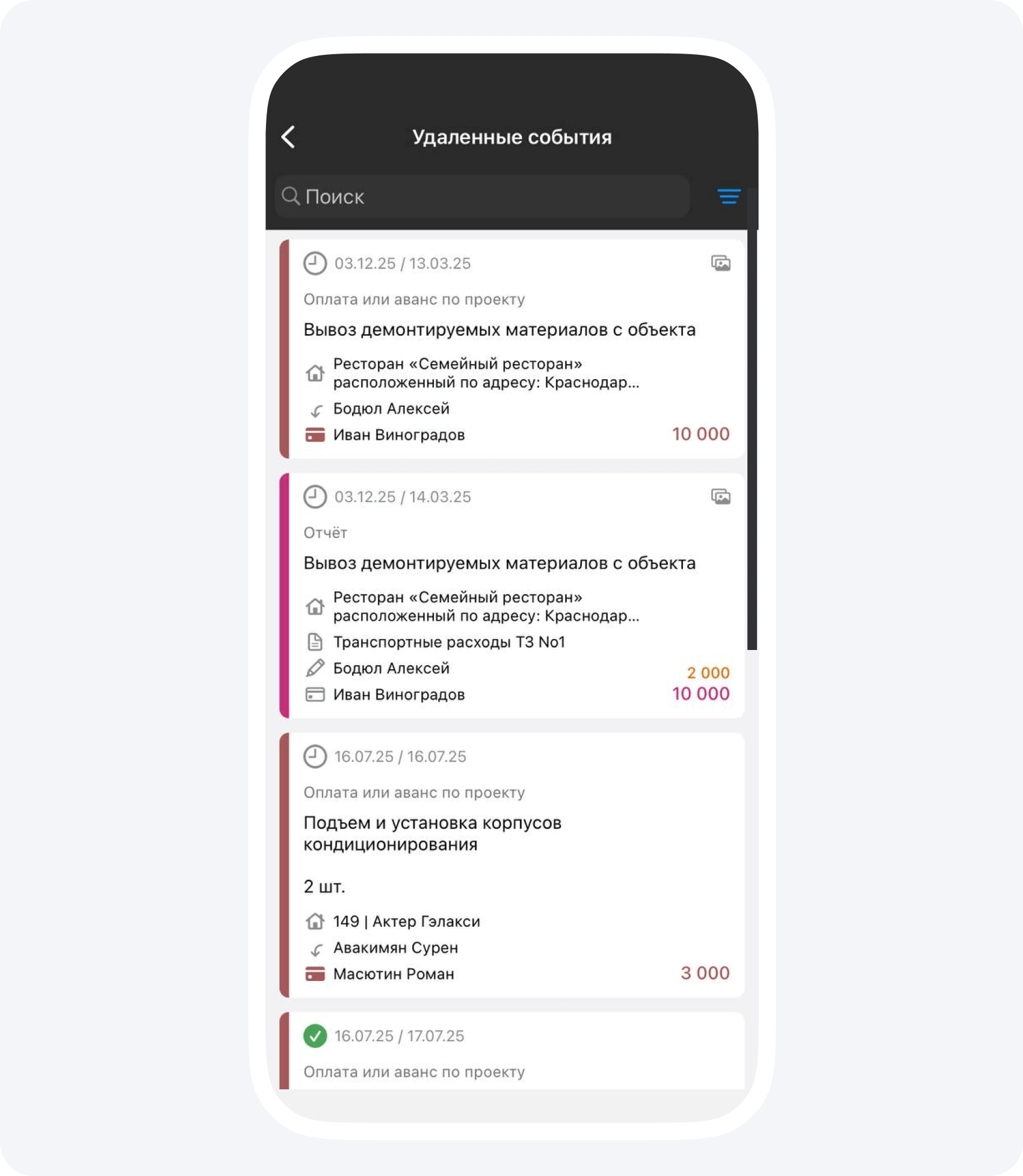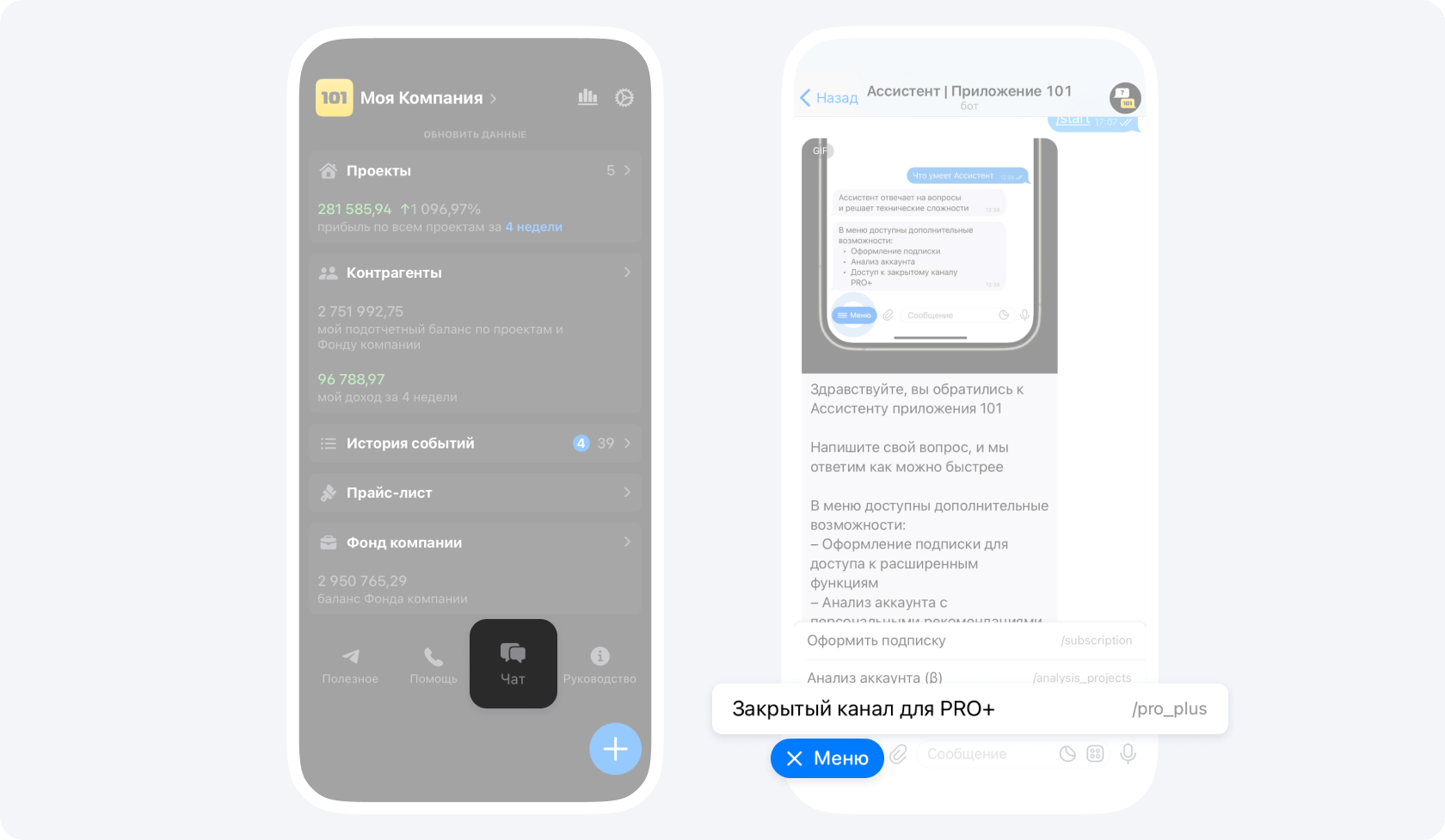Что доступно партнеру в статусе «Руководитель Фонда компании»
Подписка PRO+ — это не просто набор новых функций, а особая логика, позволяющая поменять процессы управления бизнесом и вырасти в доходе.
Что доступно руководителю Фонда Компании с подпиской Pro+?
1. Создать Фонд Компании и вести учет расходов по нему
Это одна из самых важных возможностей тарифа PRO+, мы уверены: без Фонда Компании невозможно грамотно развивать бизнес. «Если не кормить корову, то она и не будет давать молоко» — это простая и понятная формула, которую мы предлагаем перенести на управление компанией. Без вливания средств бизнес не будет развиваться, а без учета прибыли и регулярных пополнений счета Фондов — деньги не будут копиться.
2. Видеть прибыль компании по проектам
Вне зависимости от того, добавлены ли вы в проект, как руководитель компании вы будете видеть сумму прибыли, которую заработала компания с каждого проекта.
3. Видеть актуальные балансы контрагентов по Фонду Компании
Воспринимайте фонд как еще один проект, в котором вы ведете учет. В Приложении 101 вы можете добавить фонд (расходы на компанию) в распределение прибыли. И у каждого контрагента, с подотчета которого были переведены средства, будет свой актуальный баланс в фонде, чтобы всегда знать, у кого на руках находятся деньги.
Также тариф PRO+ позволяет руководителю компании выдавать подотчетные средства прорабам или партнерам не только с баланса проектов, но и из фонда компании. Это может быть очень удобно в случае, когда нужно дать кому-то деньги для оплаты аренды склада, закупку кофе в офис, приобретение пылесосов или строительной техники (часто они покупаются не с денег того или иного проекта).
4. Редактировать и удалять события по Фонду Компании других участников
Вы сможете управлять списком Партнёров в Фонде Компании. Добавляя контрагента в Фонд, вы делаете его полноценным партнером, от которого зависит развитие компании.
5. Вести расширенную аналитику в приложении
Анализировать собственные провалы и рост дохода — это база для предпринимателя. В приложении с Подпиской Pro+ вы сможете проводить расширенную аналитику движения денежных средств.
Таблицы и графики в Приложении 101 обновляется буквально в ту же секунду, как вы отредактировали какие-либо данные. Чем дольше вы ведете учет, чем подробнее у вас статьи расходов. Чем больше проектов вы провели через приложение, тем более информативной становится бизнес-аналитика.
Что содержит в себе раздел аналитики?
- Расходы по статьям
Если вы создали статьи расходов в Фонде компании, у вас появится подобный график с цифрами на каждую статью. Это поможет вам избежать лишних трат, которые могут привести к кассовому разрыву.
- Учет чистой прибыли
Это главный показатель, за которым нужно следить, чтобы преуспеть. Эти цифры заставят вас трезво посмотреть на то, сколько вы реально зарабатываете. Иногда предприниматели видят на счету компании большие поступления (например, 5 млн рублей), радуются, забирают себе половину, а потом в конце месяца вкладывают эти средства обратно в бизнес. Качественная аналитика поможет избежать подобных ситуаций и работы в ноль.
- Анализ прибыльности
Таблица прибыльности проектов показывает, сколько дохода вам приносит буквально каждый рубль выручки. Чем выше этот показатель, тем лучше. Для строительной отрасли нормальными значениями являются от 20% до 35% и выше.
- Баланс Фонда компании
Если вы до сих пор живете «в моменте» и не запасаете средства на «черный день», то вы не сильно переживаете за свой бизнес. Аналитика в тарифе PRO+ позволяет наблюдать за вашими накоплениями в динамике.
6. Брендировать документы
В Приложении 101 вы сможете сгенерировать и отправить документ на вашем индивидуальном фирменном бланке с логотипом компании.
7. Выгружать все события из приложения
В веб-версии вы можете сделать экспорт всех транзакций из приложения в формате CSV. Это позволит вам построить точечно проработать какие-либо показатели аналитики, если это требуется.
8. Просматривать и восстанавливать удаленные события из приложения
В разделе История событий на главном экране приложения вы можете просмотреть и восстановить любое удаленное событие в вашем аккаунте.
9. Вступить в Закрытый канал для пользователей Pro+
Чтобы поддержать пользователей, которые стремятся к развитию бизнеса и пробуют новые инструменты для ведения учета, мы создали закрытый канал, где регулярно публикуем полезные материалы: аудиоподкасты, вебинары, записи обучений.
В качестве примера аудиоподкаста, которые мы выкладываем эксклюзивно в закрытом канале, предложим вам послушать одну из последних записей об архетипах строителей подрядчиков. Он помогает разобраться, какие стратегии ведения бизнеса являются прибыльными и ведут к развитию компании, а какие — топят вас и убивают желание работать в данной сфере.
Чтобы попасть в закрытый канал Pro+, на Главном экране приложения нажмите кнопку Чат. В чате технической поддержки нажмите кнопку Меню и выберите Закрытый канал для Pro+.